-
Win10系统如何设置连接鼠标时禁用触控板?
- 时间:2024-04-24 10:17:30
大家好,今天Win10系统之家小编给大家分享「Win10系统如何设置连接鼠标时禁用触控板?」的知识,如果能碰巧解决你现在面临的问题,记得收藏本站或分享给你的好友们哟~,现在开始吧!
Win10系统如何设置连接鼠标时禁用触控板?每一台笔记本都有触摸板区域,在没有鼠标的情况下,触摸板的使用很方便,但容易被误触,若是已经在使用鼠标了,该如何禁用触控板呢?请看下文操作步骤。
Win10系统如何设置连接鼠标时禁用触控板?
1、打开电脑的控制面板(设置);
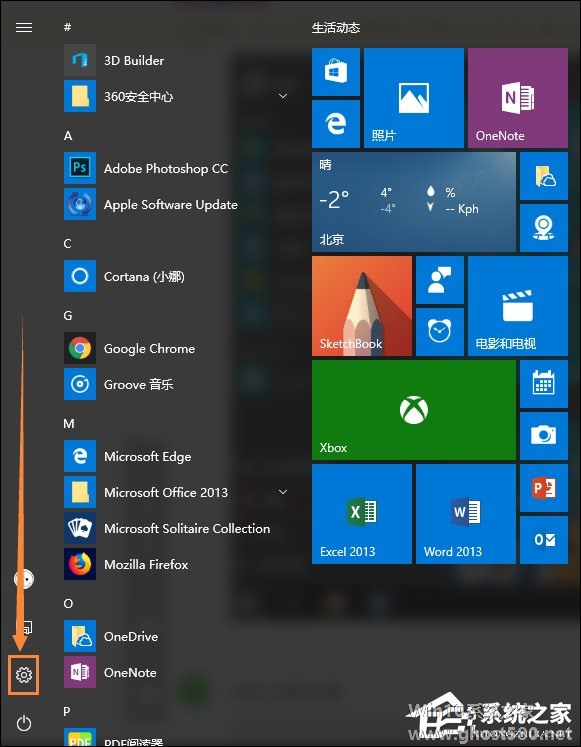
2、点击上面的设备;
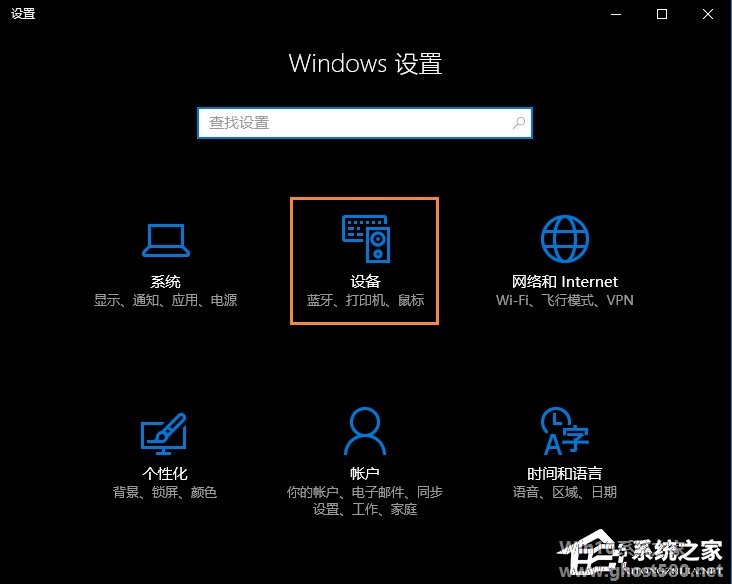
3、进入设备里面我们可以看到鼠标和触摸板选项;
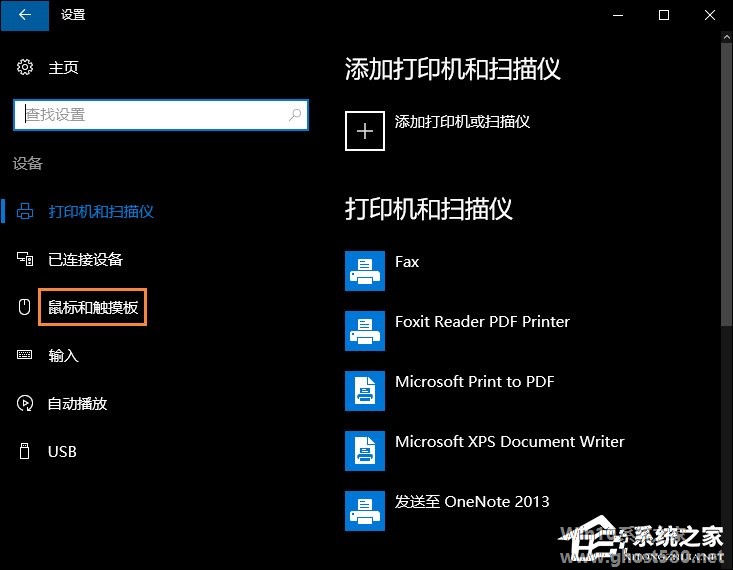
4、在里面我们可以看其他鼠标选项;
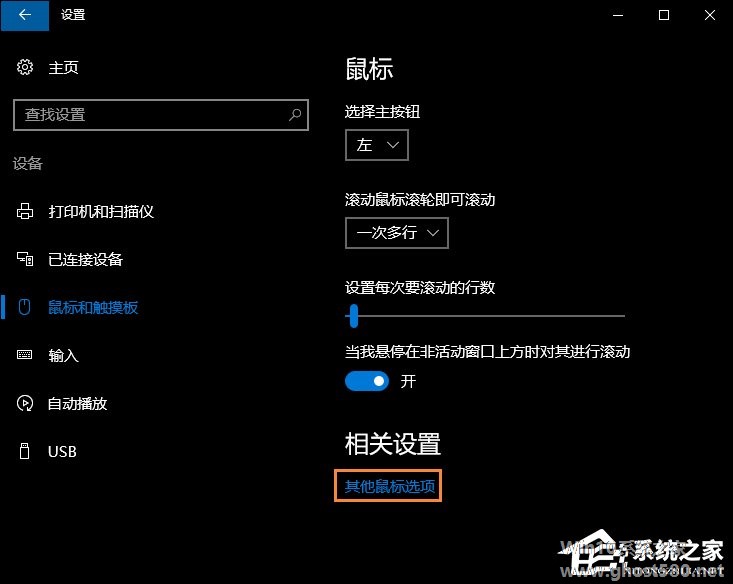
5、打开我们看到鼠标属性;
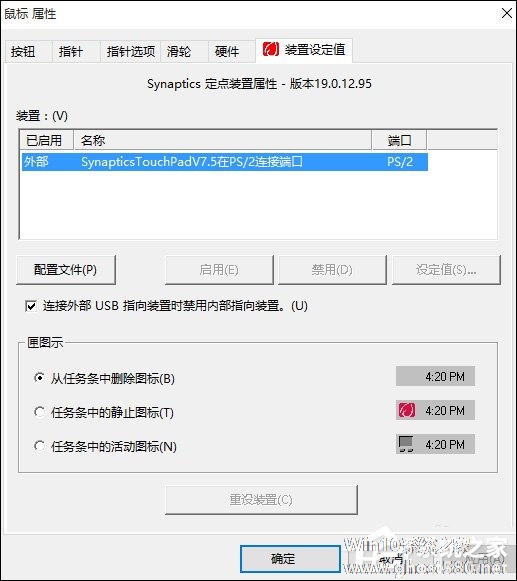
6、勾选我花圈的选项应用就行了。
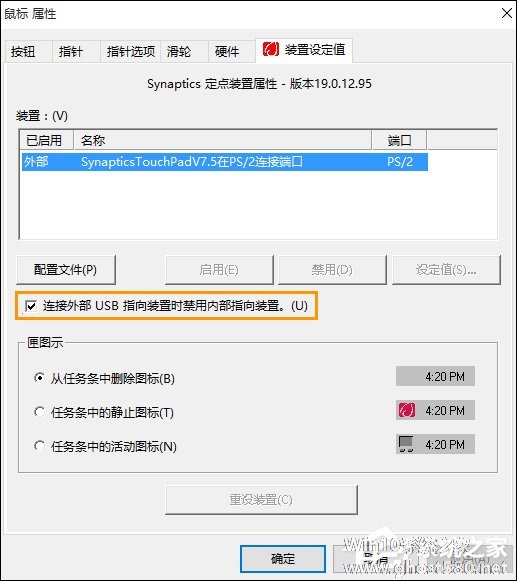
以上内容便是Win10系统连接鼠标时禁用触控板的方法,如果用户还配备了一个外置键盘,就不会再担心误触触控板了,禁用与否,毫无影响。
以上就是关于「Win10系统如何设置连接鼠标时禁用触控板?」的全部内容,本文讲解到这里啦,希望对大家有所帮助。如果你还想了解更多这方面的信息,记得收藏关注本站~
【②本文来*源Win10系统之家,不得自行转载,违者必追究!】
相关文章
-

Win10系统如何设置连接鼠标时禁用触控板?每一台笔记本都有触摸板区域,在没有鼠标的情况下,触摸板的使用很方便,但容易被误触,若是已经在使用鼠标了,该如何禁用触控板呢?请看下文操作步骤。
Win10系统如何设置连接鼠标时禁用触控板?
1、打开电脑的控制面板(设置);
2、点击上面的设备;
3、进入设备里面我们可以看到鼠标和触摸板选项;&... -

电脑是日常生活的必需品,很多用户家中都会置办一台电脑,办公生活两不误。在日常使用当中或多或少会有其他人进行使用,担心他们对电脑更改一些设置,就需要禁用设置和控制面板。那么要如何禁用呢?下面小编就教大家Win10系统禁用设置和控制面板的两种方法。
方法一:编辑组策略
1、在桌面搜索框中输入并打开编辑组策略;
2、随后,如图所示定位到:用户配置-管理模... -

我们在日常办公时,总会因为某些原因,导致下班时电脑不能关闭,人又不可能长时间守在电脑前,这个时候就需要用到系统自带的定时自动关机功能。那么有小伙伴问到,怎么开启自动关机功能呢?其实很简单,只需使用shutdown命令就可以轻松解决,下面小编就给大家带来Win10如何自动关机的方法。
详细如下:
1、WIN+X打开命令提示符(管理员)或者WindiwsPower... -

Win10 2004蓝屏后如何让系统自动重启?蓝屏自动重启的设置方法
如果安装了一些与系统不兼容的程序,经常会遇到系统崩溃,显示蓝屏的现象。在遇到这类问题的时候,我们都需要去重启电脑来解决问题,但是每次都手动重启十分麻烦,有什么办法让它自动重启呢?下面小编就跟大家分享一下Win102004蓝屏后自动重启的设置方法。
详细如下:
1、右键此电脑(我的电脑),选择“属性”;
2、此时将打开“控制”窗口,在左侧找到“高级系...




